JAR fájlok megnyitása Java-val a Windows 10 rendszerben
a JAR fájlok a Java alkalmazások vagy játékok futtatásához használt általános formátumok, és népszerűek az erőforrások egyszerű elosztása miatt. De, miközben hozzáfér .jar, a java archív fájl, sok felhasználó olyan problémákkal szembesül, mint például, hogy nem tudja megnyitni, vagy akaratlanul megnyitja más extrakciós szoftveren keresztül. Szóval, hogyan lehet megnyitni a jar fájlt a windows 10? Ebben a cikkben néhány egyszerű lépést mutatunk be a jar fájltípus Java-val történő megnyitásáról a Windows 10 rendszerben. A cikk végére mindent megtudhat arról, hogyan lehet megnyitni egy jar fájlt a windows 10 rendszerben, valamint hogyan lehet szerkeszteni a jar fájlt a windows 10 rendszerben.
hogyan lehet megnyitni a JAR fájlokat Java-val a Windows 10 rendszerben?
A Windows 10 normál fájlnyitói nem tudják megnyitni a jar fájlformátumot. Ha meg szeretné tudni, hogyan lehet megnyitni a JAR fájlokat Java – val vagy elindítani a jar fájlt, meg kell értenünk a Java program fájlrendszer alapjait. Akkor lehet tanulni jar fájl nyitó. JAR fájlok (.jar fájlkiterjesztés) Java archív fájlokként is ismertek. Ezek a tömörített Java fájlok archívuma, csakúgy, mint más archivált fájlok, amelyek ugyanazon az elven működnek .zip fájl, mint tömörítési technika. A JAR fájlok futtatható JAR fájlt vagy Java programokat tartalmazhatnak az alapvető információk mellett, például képek, manifest fájlok (információk más adatfájlokról, más néven metaadatok) stb. A JAR fájlokat általában a Java osztály fájlok egyszerű csomagként történő terjesztésére használják.
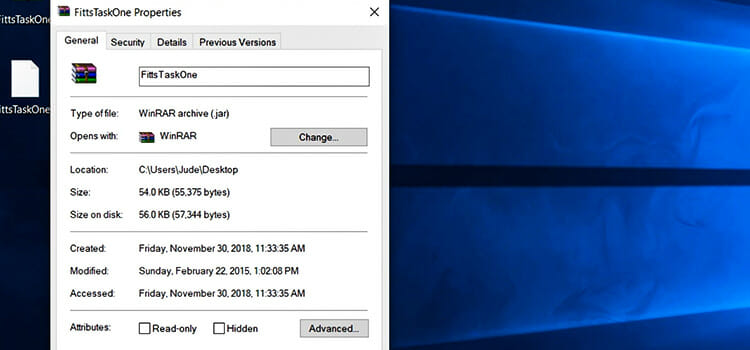
a JAR fájlok megfelelő futtatásához a JDK (Java Development Kit) és a JRE (Java Runtime Environment) A leggyakrabban használt eszközök, amelyek minden erőforrással rendelkeznek egy Java alkalmazás vagy egyedi fájlok futtatásához. Ezeket a JVM (Java Virtual Machine) segítségével hajtják végre, amely magukhoz az eszközökhöz tartozik.
a “Java futtatható” program vagy osztály egy meghatározott végrehajtási technika, amelyet a következő JAR fájl követ az indítás előtt. Ez lehet egy Java programozási nyelv alapú játék vagy speciális parancsok. A Java világ új felhasználói számára azonban a JRE könnyebb végrehajtási beállításokat ad, és előnyösebb, mint a JDK, amely több funkcióval rendelkezik, de fejlett felhasználó.
általában a legtöbb Java alkalmazás a környezetével van csomagolva, ahol extra alkalmazás használata nélkül futtathatja őket. Sokszor azonban a JAR fájlok egyszerűen nem nyílnak meg, mert nem futtatható fájl. A fájlok megnyitásához a következő módszereket használhatja:
- a JDK vagy JRE használata
- dekompressziós vagy archiváló szoftver
a végrehajtás futtatása előtt ellenőrizze, hogy a fájlok biztonságosak-e a Windows Defender vagy a GPO használatával.
hogyan lehet megnyitni egy jar fájlt a JDK vagy JRE használatával
ha Java futtatható alkalmazások vannak a JAR fájlokban, érdemes a JDK vagy a JRE szoftvert használni a megfelelő futtatáshoz a kívánt módon. Töltse le és telepítse a Java Development Kit innen, amely tartalmazza az összes szükséges protokollt, fordítót és hibakeresőt a JAR fájlok megfelelő futtatásához. Innen letöltheti és telepítheti a JRE (Java Runtime Environment) programot is, amely ugyanezt megteheti. Mindkettő előre telepített JVM (Java Virtual Machine) beállításokkal rendelkezik. Ily módon megnyithatja a jar-t a java-val.

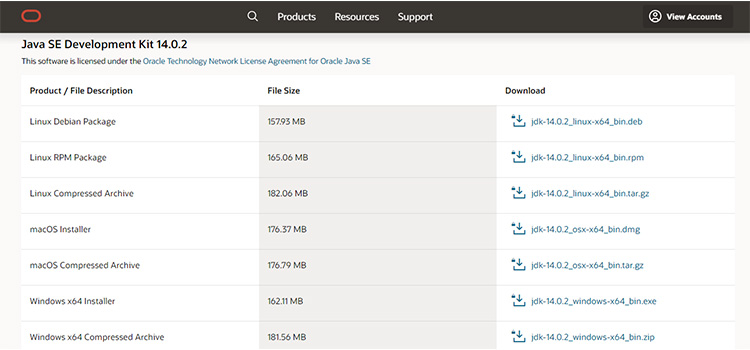
alapértelmezett alkalmazás beállítása JAR fájlokhoz
miután telepítette az alkalmazást a jar fájlok megnyitásához windows 10, ezt a programot alapértelmezettként kell beállítania az összes JAR fájlhoz. Ehhez kattintson a jobb gombbal a JAR fájlra, válassza a Megnyitás… lehetőséget, majd válassza a másik alkalmazás kiválasztása lehetőséget. Megjelenik a kompatibilis alkalmazás listája. Itt válassza ki a Java futásidejű környezetet, és jelölje be a melletti négyzetet mindig használja ezt az alkalmazást megnyitni .jar fájlok.
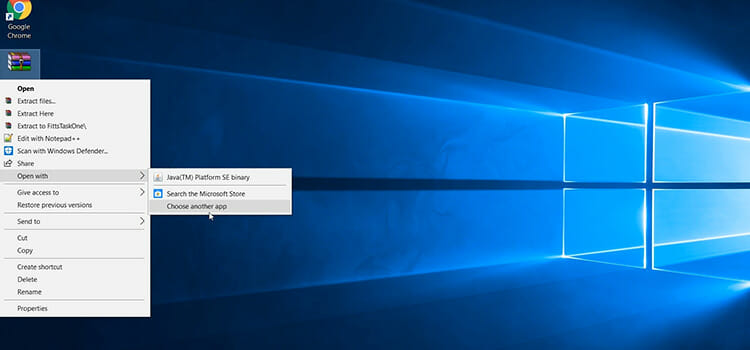
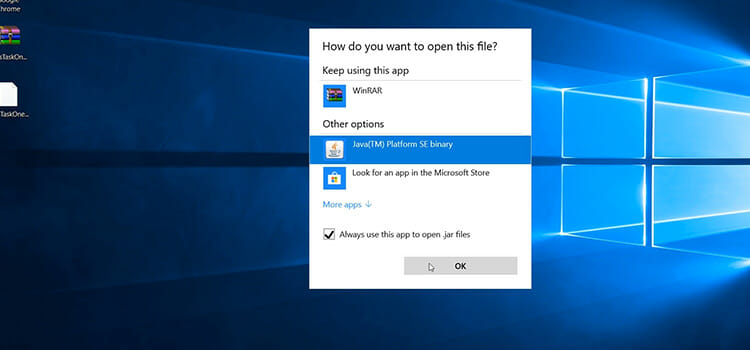
most észre fogod venni, hogy az összes JAR fájl megváltozott JRE ikonokkal rendelkezik. Minden alkalommal, amikor bármilyen JAR fájlt futtat, a Java Runtime Environment segítségével nyílik meg, ahol futtatható alkalmazásokat is elindíthat. Ez akkor is hasznos, ha az alapértelmezett program egy másik dekompressziós szoftverre van állítva, mint például a WinRAR, és JRE-re szeretné változtatni.
még mindig nem nyílik meg a jar fájl?
ha a probléma továbbra is fennáll, láthatja, hogy a JAR fájlok nem nyílnak meg azonnal, még akkor is, ha az alapértelmezett értékeket a megfelelő jar paranccsal állították be, a védő blokkolhatja őket. Ha biztos abban, hogy a fájlok biztonságosak, kikapcsolhatja a Windows Defendert, és megpróbálhatja újra. Ha a probléma továbbra is fennáll, akkor hogyan lehet a JAR fájlokat megnyitni a java segítségével? Mivel normál módon, mint más fájltípusok, nem lehet megnyitni .jar fájlok. Erre is van egy egyszerű megoldás. Lehet, hogy létre kell hoznia egy kötegelt fájlt a JAR futtatásához. Így megtalálhatja a jar fájlnyitót windows 10. Ehhez pedig szüksége lesz program a jar fájlok megnyitásához.
- ugrás a JAR fájl helyére a jar fájlok futtatásához.
- kattintson a jobb gombbal egy üres helyre, majd válassza az új > szöveges dokumentumot.
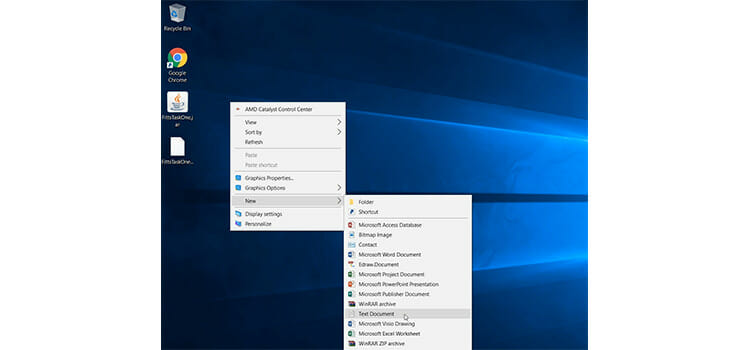
- nevezze át a szöveges dokumentumot, de állítsa be a kiterjesztést .txt hogy .bat, hogy a fájl Windows kötegelt fájlra változzon.

- kattintson a jobb gombbal az új elemre .bat fájlt, majd válasszuk a Szerkesztés lehetőséget.
- Ide írja be ezt: (másolja be a JAR fájl nevét a példa helyére)
java-jar példa.jar
például, ha a JAR fájl neve “Launch”, szerkessze a .bat fájl java-jar indítása.jar. Ellenőrizze, hogy a fájl neve helyes-e.
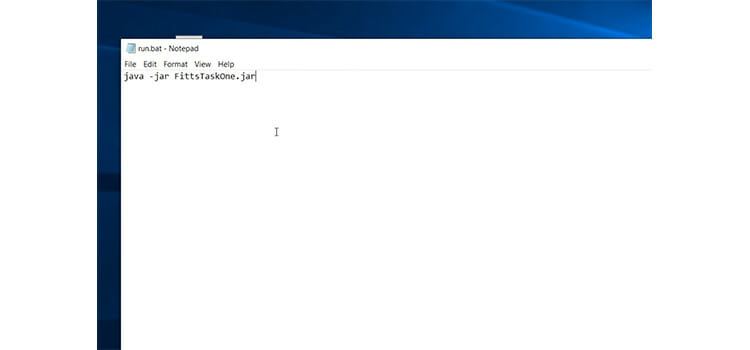
- Most mentse el a .denevér fájl. Mostantól, minden alkalommal, amikor megnyitja a .bat fájl, elindítja a JAR fájlt.
- a kibontáshoz létrehozhat egy másikat .bat nevű fájl jar-xf példa.jar, ahol beillesztheti a fájl nevét a “példa” helyére, és kibontja a JAR fájlt.
ha nem tudja megváltoztatni vagy megtekinteni a fájlkiterjesztéseket, manuálisan engedélyeznie kell. Ehhez menjen erre a számítógépre. A bal felső sarokban van a Nézet fül. Kattintson rá, és kibővül.
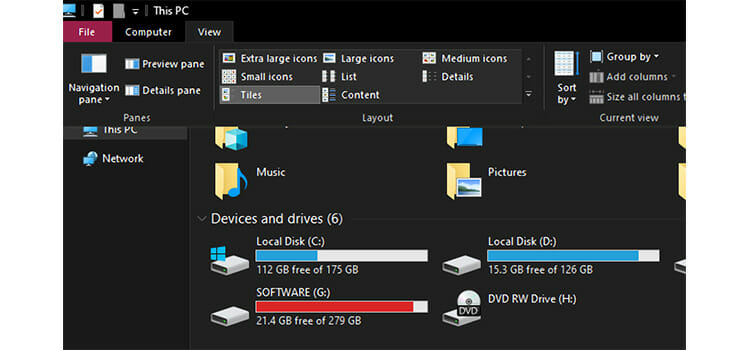
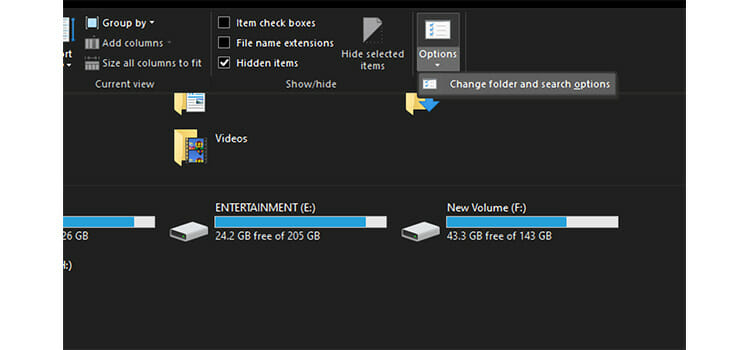
most lépjen az Options > mappa és keresési beállítások módosítása elemre. Megjelenik egy párbeszédpanel. Itt a Nézet lapon keresse meg és törölje a jelölést a bővítmények elrejtése az ismert fájltípusokhoz lehetőség. Kattintson az OK gombra, és most láthatja és módosíthatja a fájlkiterjesztéseket, amire szüksége van.
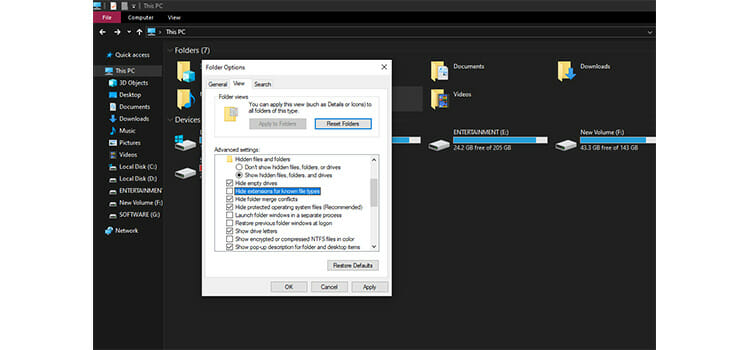
dekompressziós vagy archiváló szoftver
ha a JAR archív fájljai nem tartalmaznak végrehajtható programokat, akkor a szokásos módon nem tudja megnyitni a jar fájlt fájlkezelővel, mint bármely java forrásfájl. Biztonságosan megtekintheti vagy kibonthatja a JAR fájlt egy megadott helyre bármilyen kicsomagoló szoftver, például a WinRAR vagy a 7-Zip használatával. Ezek nagyon könnyű szoftverek, amelyek hatékonyak a tömörített fájlok kibontására.
ebben a folyamatban nem kell letöltenie vagy telepítenie sem a JDK, sem a JRE programokat. Ennek oka az, hogy a JAR fájlok ugyanarra az elvre épülnek, mint más tömörítési fájlok, például a ZIP vagy a RAR fájlok, és a hagyományos kibontó szoftver képes kezelni ezeket.
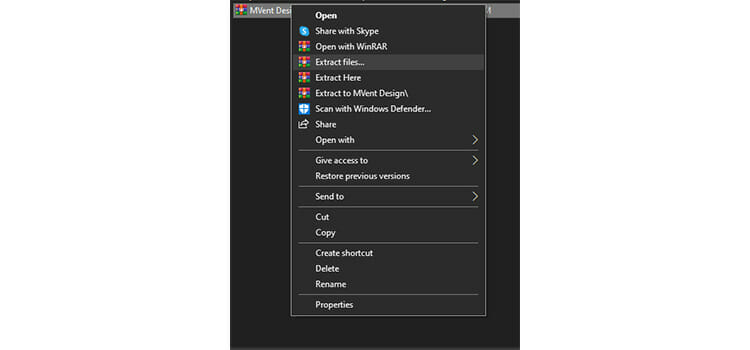
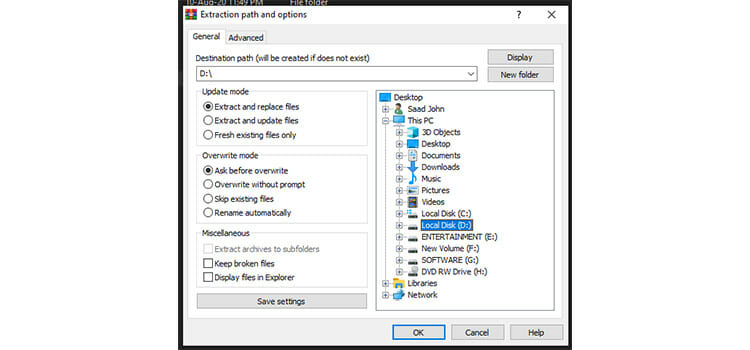
először olyan szoftverre van szüksége, mint a WinRAR, telepítve a rendszerére. Ha meg szeretné tekinteni, mi van a JAR fájlban, kattintson rá a jobb gombbal, válassza a Megnyitás… lehetőséget, majd válassza a WinRAR lehetőséget. A JAR fájl tartalma egy ablakon keresztül jelenik meg. Ha ezeket a fájlokat egy meghatározott helyre szeretné kibontani, kattintson a jobb gombbal a JAR fájlra, válassza a fájlok kibontása… lehetőséget, majd válassza ki a fájlok kibontásához a rendeltetési helyet. Most megtekintheti és szerkesztheti ezeket a fájlokat a helyszínen. Most reméljük, hogy tudja, hogyan kell megnyitni a jar fájlokat a java windows 10 rendszerrel.
azt is nézd meg a különböző módszereket, hogyan kell játszani MOV, MBOX, SWF, és VCF fájlokat annak alapvető bevezetése.
következtetés
ebben a cikkben röviden megvitattuk, hogyan kell megnyitni .jar fájlok Java-val a Windows 10 rendszerhez. A JAR fájlok Java-val történő megnyitása az előnyben részesített módszer, mint más kicsomagoló szoftverek használata, mivel megkapja a végrehajtható fájlok futtatásához szükséges összes funkciót. Ezt a parancssor segítségével is megteheti. Hasznos a Java-alapú alkalmazások és játékok hibaelhárításában is. Most már mindent tudsz a jar fájl megtekintéséről és a szerkesztésről .jar fájlok ablakok. Tudta, hogy a DMG fájlt Windows rendszeren is megnyithatja? Kattintson ide, ha többet szeretne megtudni erről.




